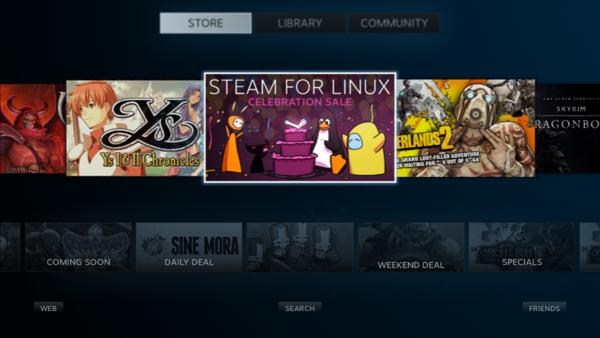Per gli utenti di Debian (etch, lenny e sid) e derivate (DSL, Knoppix, SimpyMEPIS, Ubuntu), ricompilare il kernel diventerà una cosa più semplice grazie a Kerneler.

Kerneler è un programma scritto grazie all’ausilio di script in Bash che permette agli utenti di poter ricompilare il kernel attraverso una modalità grafica, senza dover dare nessun comando da terminale. In questo modo, finalmente, sarà più facile ricompilare un kernel a misura per la nostra dotazione hardware.
Prima di iniziare
Per poter essere sicuri di non avere bisogno di niente durante la ricompilazione del kernel, vediamo di installare l’occorrente. I pacchetti richiesti sono i seguenti:
- bash
- build-essential
- libncurses5
- libncurses5-dev
Una volta installati da terminale o da Synaptic, potremo procedere con il nostro lavoro.
Scarichiamo Kerneler
Per poter utilizzare questo utilissimo programma, andiamo sul sito ufficiale e scarichiamo l’ultima versione stabile.

Una volta terminato il download, estraiamo l’archivio dove vogliamo (ad esempio sulla Scrivania).Iniziamo a ricompilare il kernel
Apriamo il terminale e portiamoci nella cartella appena creata. Da qui, scriviamo:
# ./kerneler
Ora vi verrà chiesto di premere INVIO. Una volta fatto, se è la prima volta che utilizzate Kerneler, vi verrà chiesto di configurarlo. Seguite i semplici passaggi ed attivate l’interfaccia grafica. Fatta anche questa operazione, dovrete indicare in quale cartella salvare i sorgenti del kernel. A questo punto, partirà la schermata che vi permetterà di effettuare la ricompilazione in dieci semplici passaggi.
0 Scegli la versione del kernel
Cliccando due volte su questa voce, potrete scegliere quale versione scaricare. Vi consiglio Ultima versione.
1 Scaricare i sorgenti del kernel
Cliccando su questa voce, potrete scaricare i sorgenti del kernel scelto.
2 Gestisci i sorgenti del kernel
Cliccando su questa voce, potrete decomprimere i sorgenti scaricati.
3 Gestisci la versione del kernel
Opzionale. Cliccando su questa voce, potrete portare il kernel all’ultima versione.
4 Applicare/Rimuovere patch al kernel
Opzionale. Questa voce potrebbe non servire se non ci sono patch da applicare al kernel.
5 Mostra informazioni sull’hardware
Opzionale. Questa voce serve solo se non conoscete il vostro hardware.
6 Menu di configurazione del kernel
In base al vostro ambiente desktop, scegliete quale finestra aprire. In alternativa, potete sempre scegliere la modalità testuale. Per gli utenti Gnome, ad esempio, l’opzione da scegliere è la quarta.
Questo è il momento più importante e più delicato in quanto si personalizza il kernel. Per rendere più performante il vostro futuro kernel, andate nella sezione General Setup ed attivate:
- Support for paging of anonymous memory;
- Support for prefetching swapped memory;
Dalla sezione Processor type and features:
in Processor family cercate la famiglia del vostro processore e selezionatela;
in Preemption Model scegliete se volete un kernel Voluntary Kernel Preemption oppure un Preemptible kernel a bassa latenza.
Dalla sezione High Memory Support scegliete:
- off se avete meno di 1GB di memoria;
- 4GB se avete un GB di memoria;
- 8GB se avete da due GB di memoria in poi;
In Time frequency scegliete 1000Hz.
Effettuate queste impostazioni, cliccate su Save e chiudete la finestra.
7 Menu di compilazione del kernel
In questa sezione, creerete i pacchetti .deb che verranno poi installati sulla vostra Linux box. Per creare questi pacchetti, ci vorrà un po’ di tempo, anche ore, in base alla potenza del vostro processore. Come prima operazione cliccate su Pulisci i sorgenti ed attendete che l’operazione finisca. Come seconda operazione, cliccate su Crea un package .deb con ‘linux-image’ ed attendete che venga creato. Come ultima operazione, cliccate su Crea un package .deb con ‘linux-headers’.
8 Menu di installazione dei pacchetti
Cliccando su questa voce, i pacchetti creati verranno installati sul vostro sistema. Inoltre, verrà aggiornato Grub con il nuovo kernel, in modo che al prossimo riavvio potrete usufruire subito del vostro lavoro.
9 Post-installation Menu
Cliccando su questa voce, potrete installare i driver ATI o NVIDIA.
Arrivati alla fine di questa guida, non vi resta che riavviare la vostra distribuzione per poter usufruire del nuovo kernel ricompilato.
Buona ricompilazione! ..e fateci sapere come sono andate le vostre ricompilazioni!
di Gianfranco Limardo - TuxJournal.net